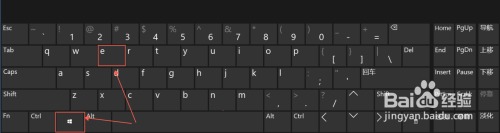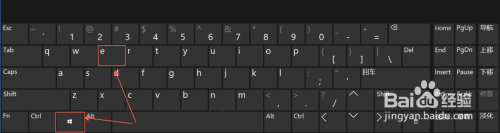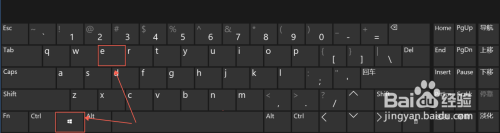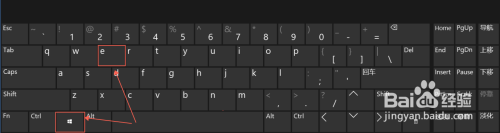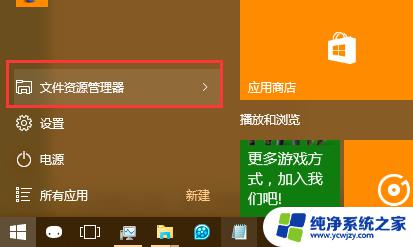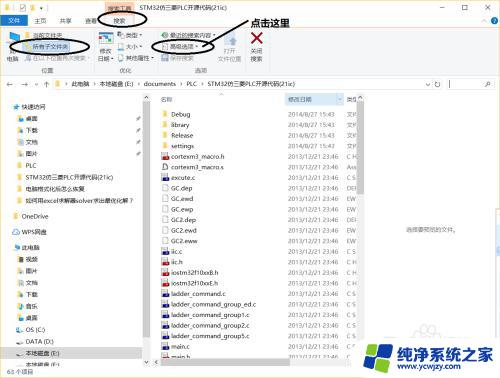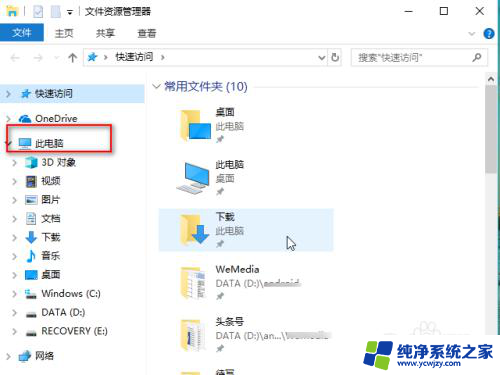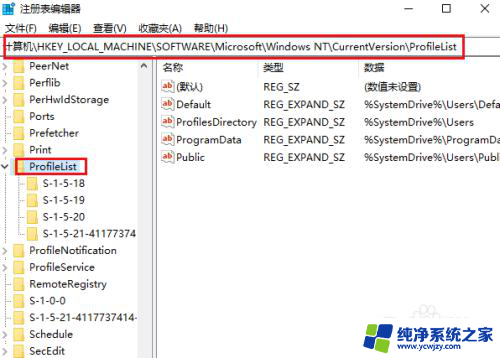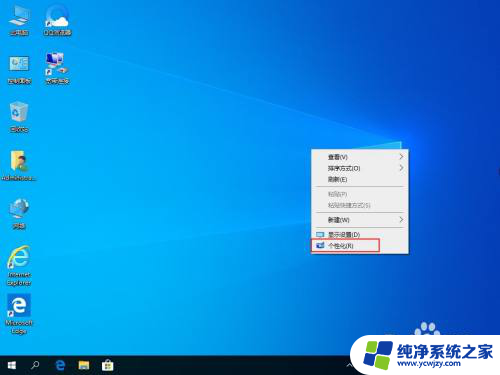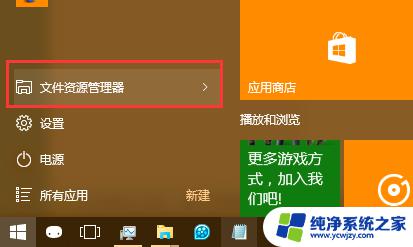win10删除文件搜索历史记录 清除win10文件搜索记录的方法
更新时间:2024-01-07 15:57:40作者:yang
在使用Windows 10操作系统时,我们经常会使用文件搜索功能来快速定位所需的文件,随着时间的推移,操作系统会自动保存我们的文件搜索历史记录,这可能会导致一些隐私问题。了解如何清除Win10文件搜索记录变得至关重要。清除文件搜索历史记录不仅可以保护我们的个人隐私,还可以减少系统负担,提高计算机的运行效率。接下来我们将介绍一些简单而有效的方法,帮助我们清除Win10的文件搜索历史记录。
步骤如下:
1.同时按下键盘的win+e键,如下图所示
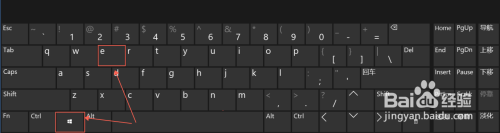
2.在打开的此电脑界面,点击右侧“此电脑”。然后点击右上角的搜索框,上面菜单会出现搜索,点击”搜索“,如下图所示
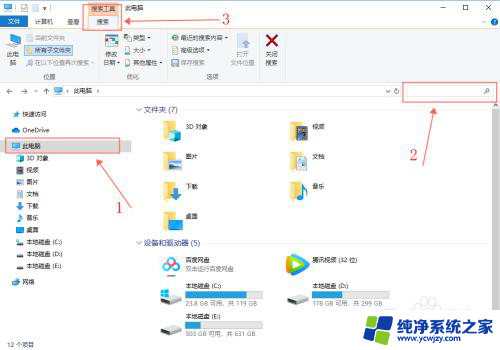
3.在“搜索”下面,选择“最近的搜索内容”,选择“清除搜索历史记录”即可把文件搜索记录删除,如下图所示
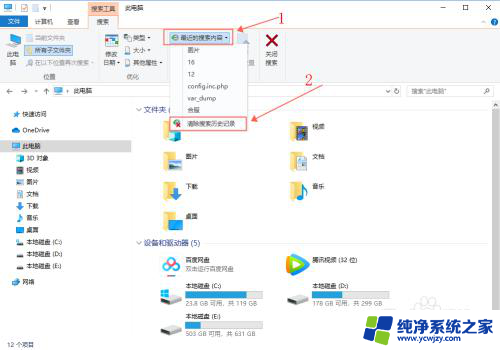
以上就是win10删除文件搜索历史记录的全部内容,如果还有不清楚的用户,可以根据小编提供的方法进行操作,希望这些方法能够帮助到大家。